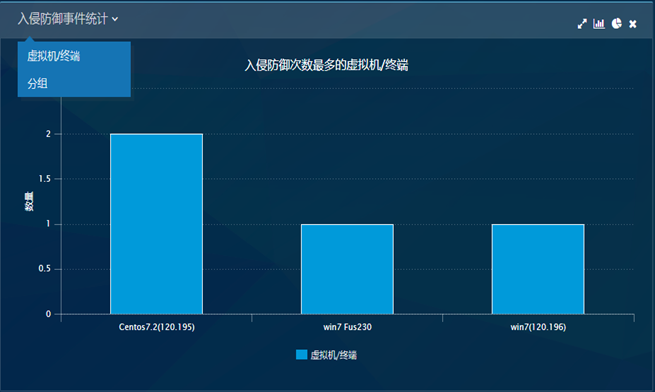执行防恶意软件扫描
查看资产管理→虚拟机/终端界面,查看各虚拟机的防恶意软件状态,在正确完成部署后,应为绿色的盾牌标记。
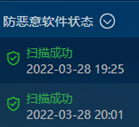
执行手动扫描
在资产管理→虚拟机/终端界面下,勾选具体的虚拟机终端,点击安全操作,选择具体的手动扫描方式,如快速扫描等。

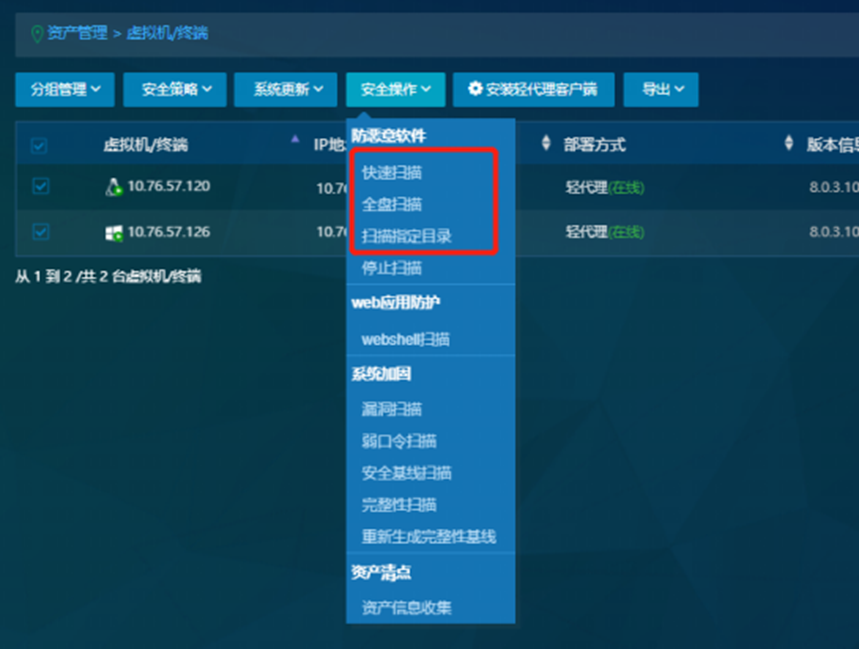
下发扫描操作后,防恶意软件状态会由“等待扫描”开始,然后显示具体扫描进度,最终显示扫描成功。

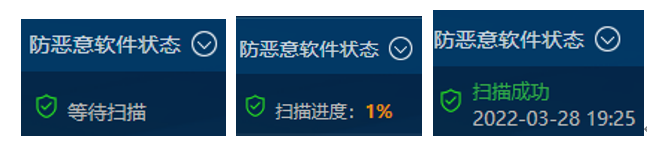
执行定期扫描
在安全策略→安全配置下,点击“防恶意软件”配置项的“手动/定期扫描”选项卡,配置具体的定期扫描参数,支持“每天”、“每月”、“每周”的定期频率,设置完成后,点击保存,并将该安全策略应用于具体虚拟机。

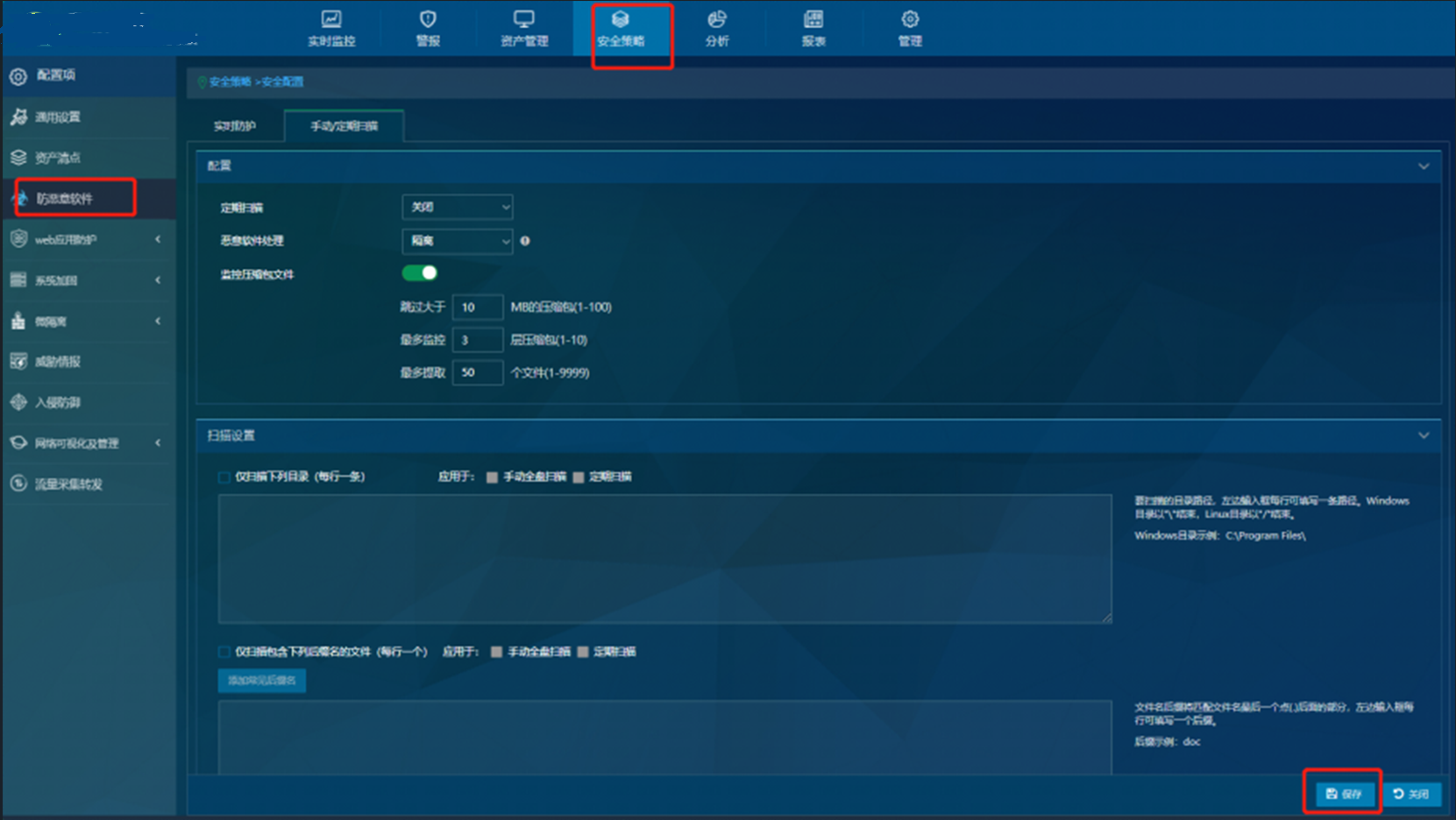
防恶意软件事件统计
默认以柱状图的形式展现文件感染次数排名前5的虚拟机/终端,排序从高到低。左上角可选择展现排名前5的分组,右上角可选择以饼图的形式展现。 鼠标悬停至柱状图上,能显示具体的数值,鼠标点击柱状图,会自动跳转至分析→防恶意软件页面。

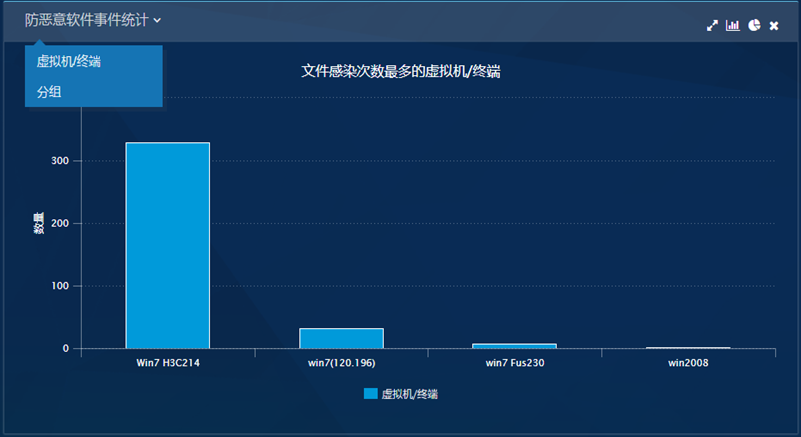
入侵防御事件统计
以柱状图的形式展现,指定时间范围和分组内入侵防御事件发生数量排名前5的虚拟机。 左上角可选择展现排名前5的分组,右上角可选择以饼图的形式展现。鼠标悬停至柱状图上,能显示具体的数值,鼠标点击柱状图,会自动跳转至分析→入侵防御页面。